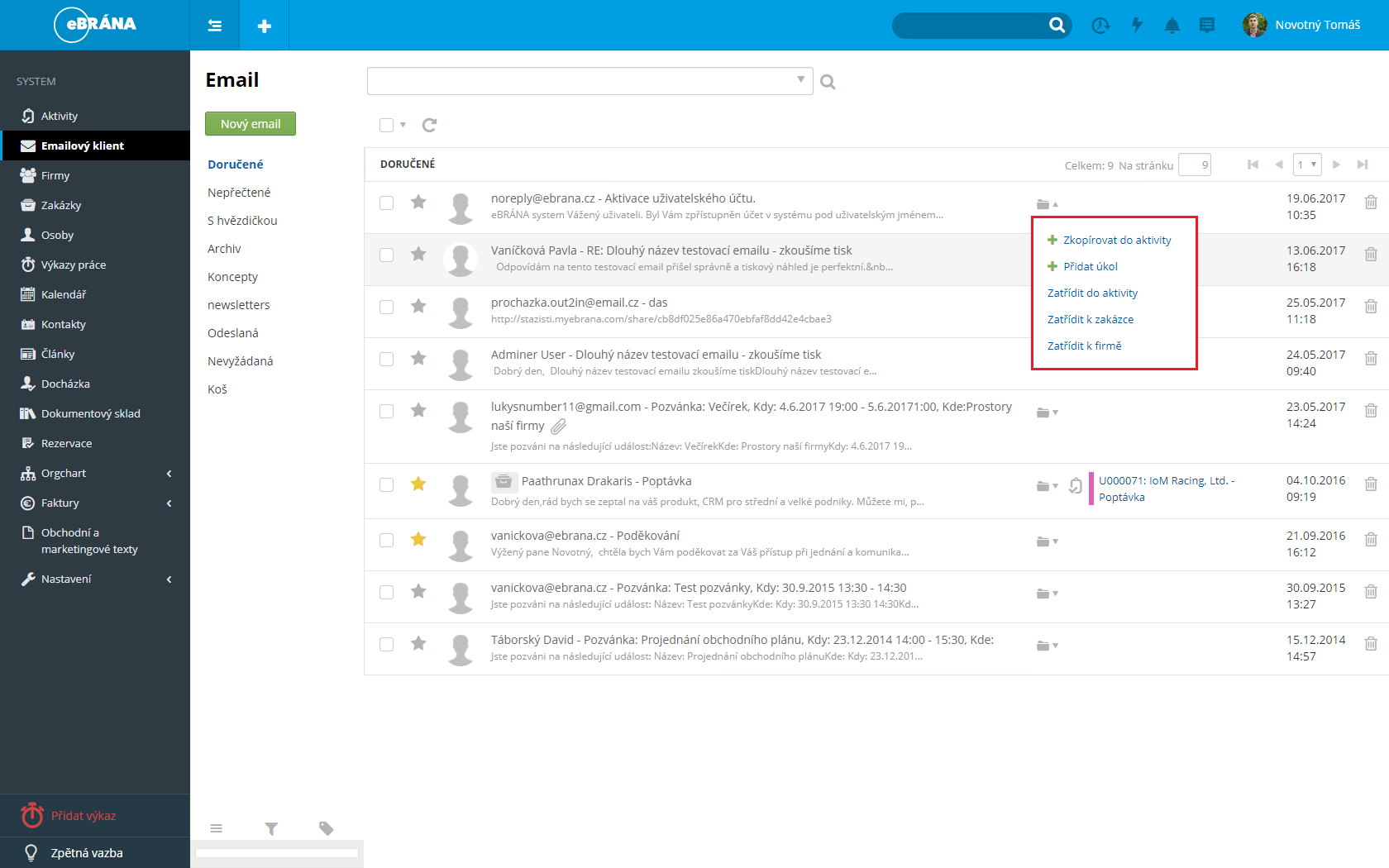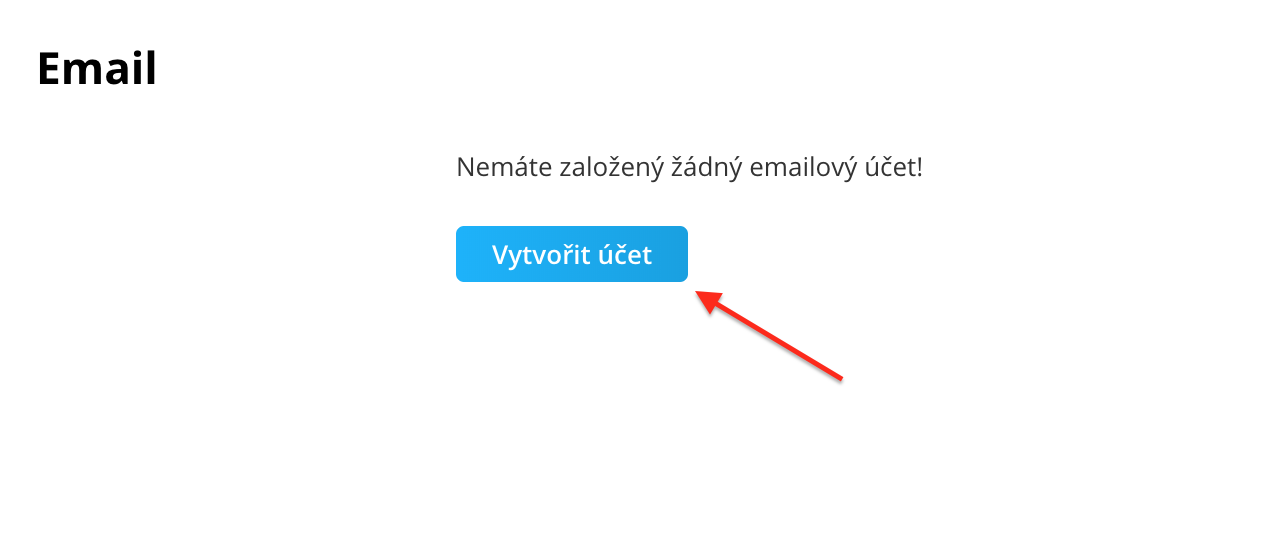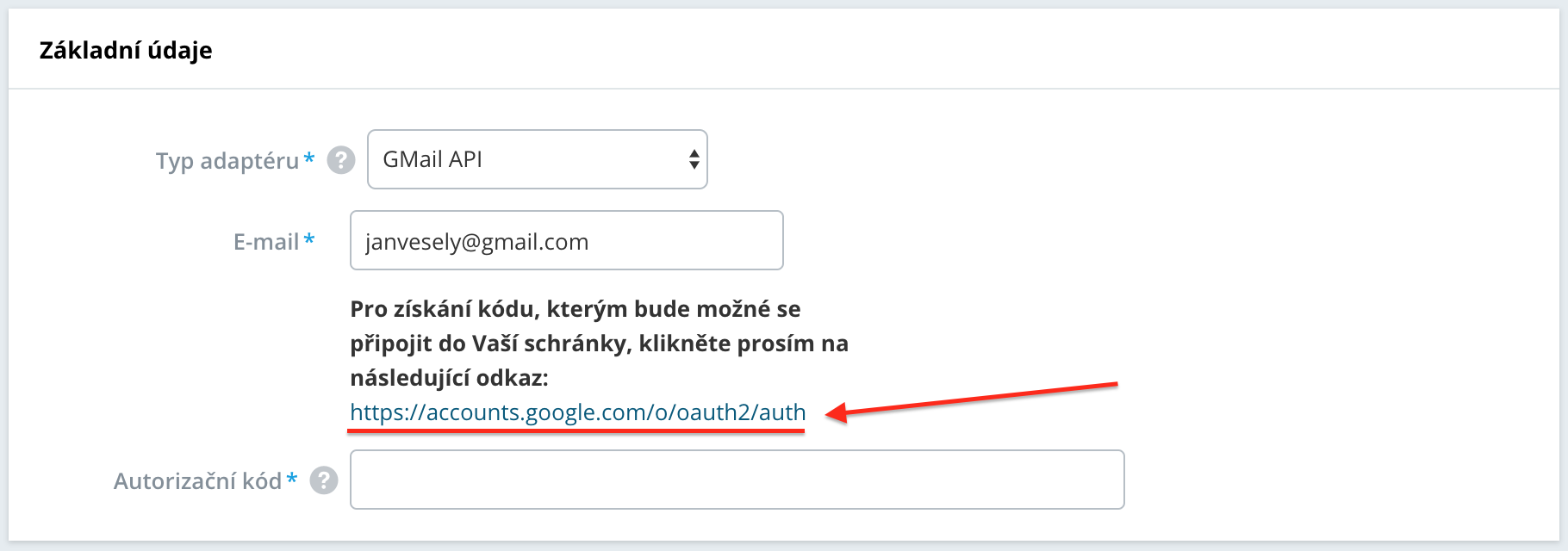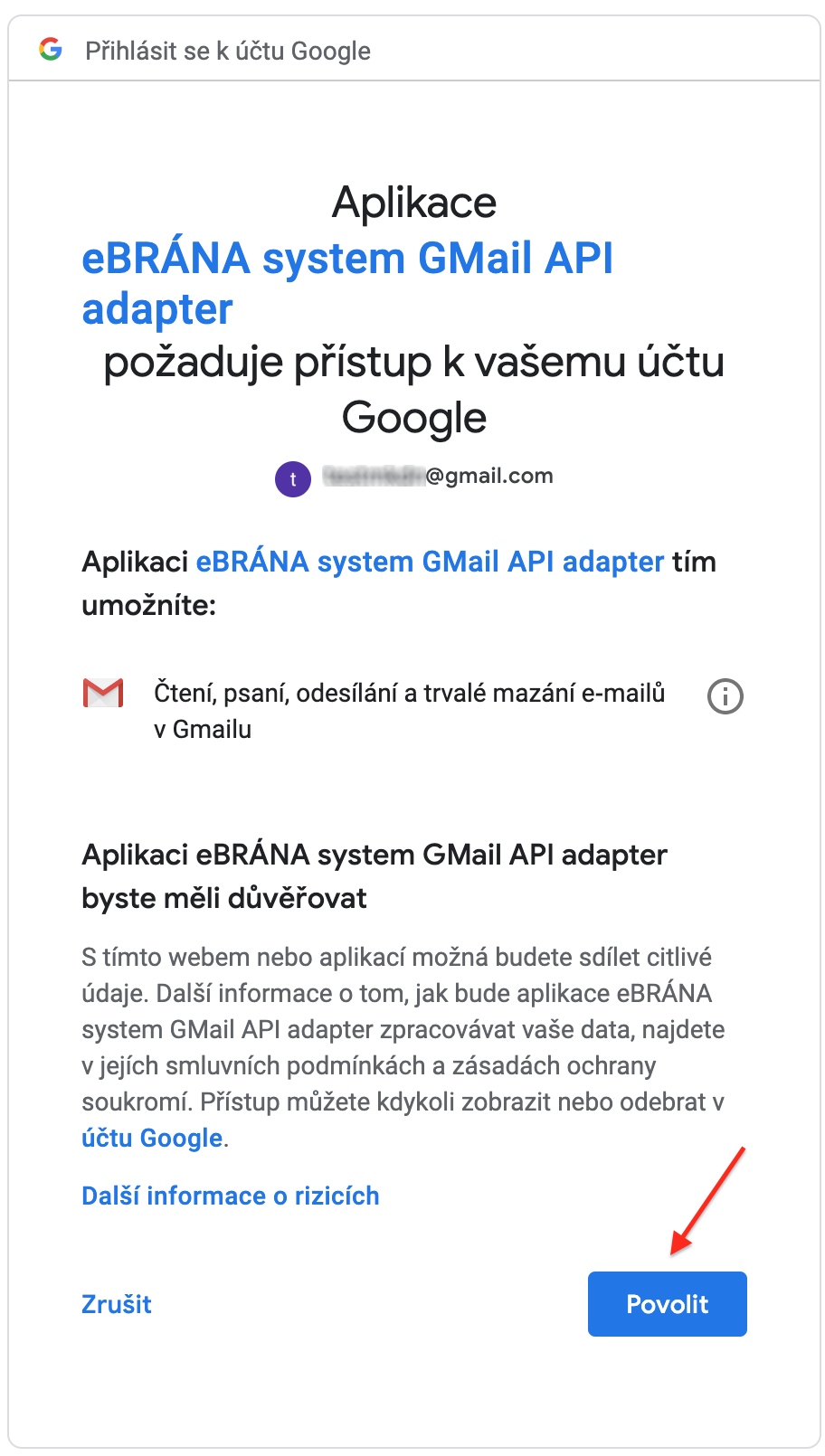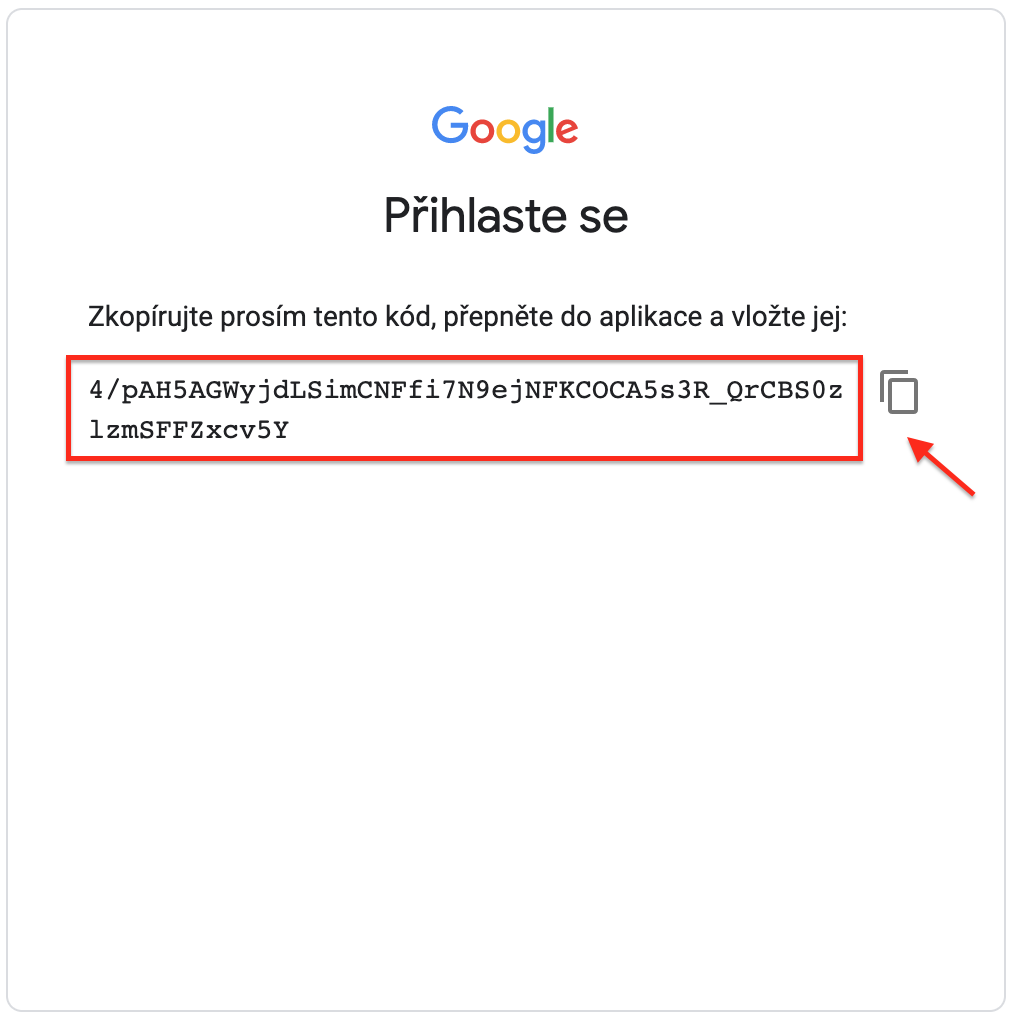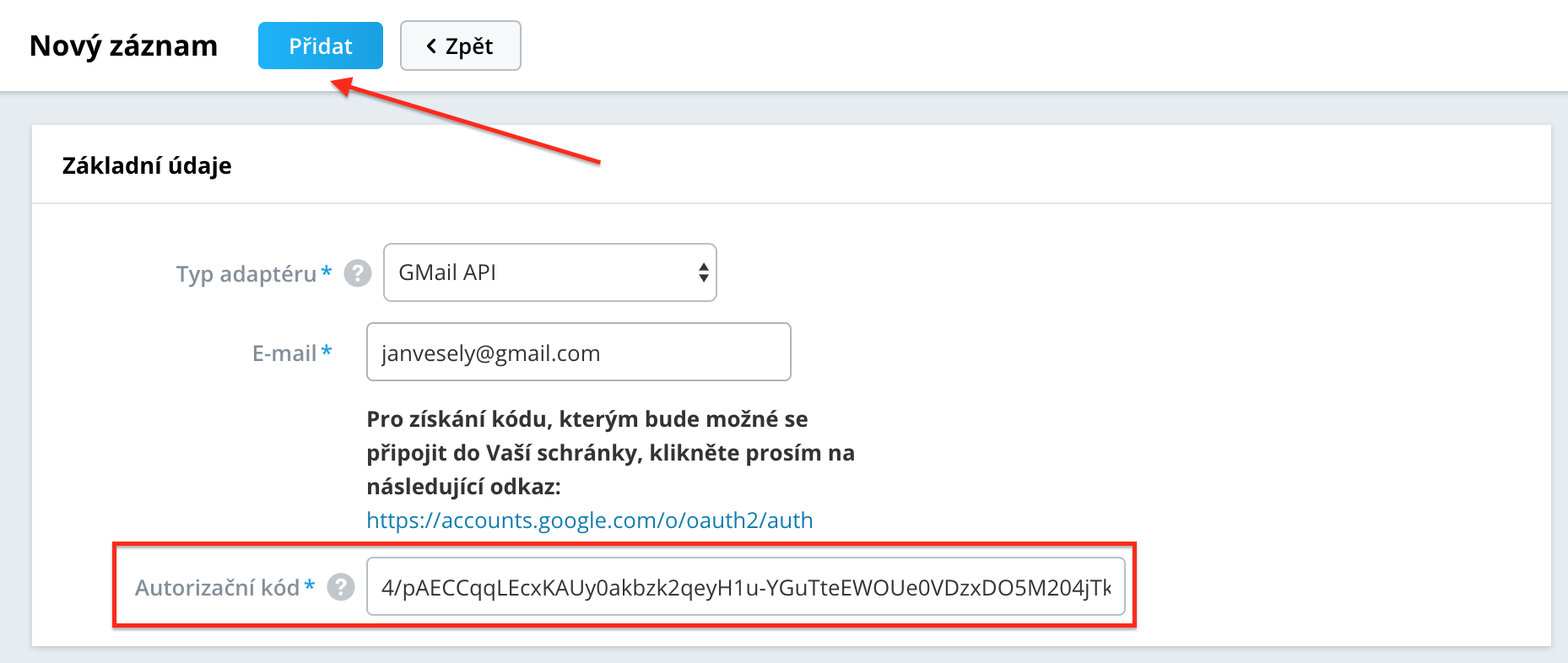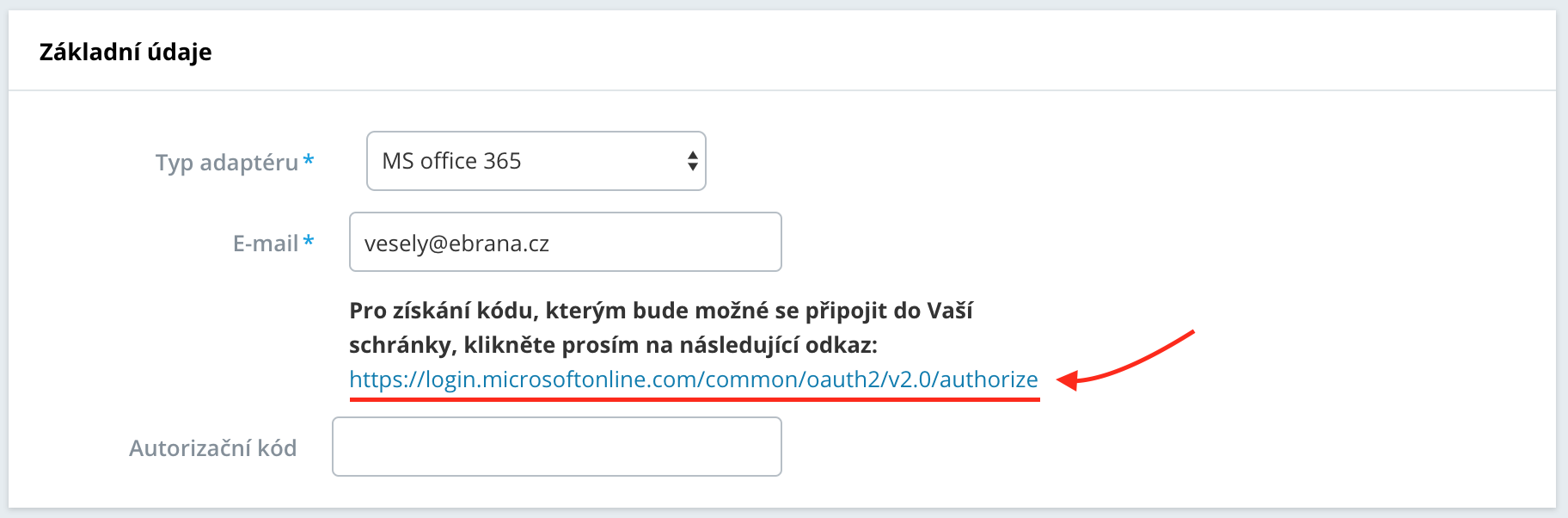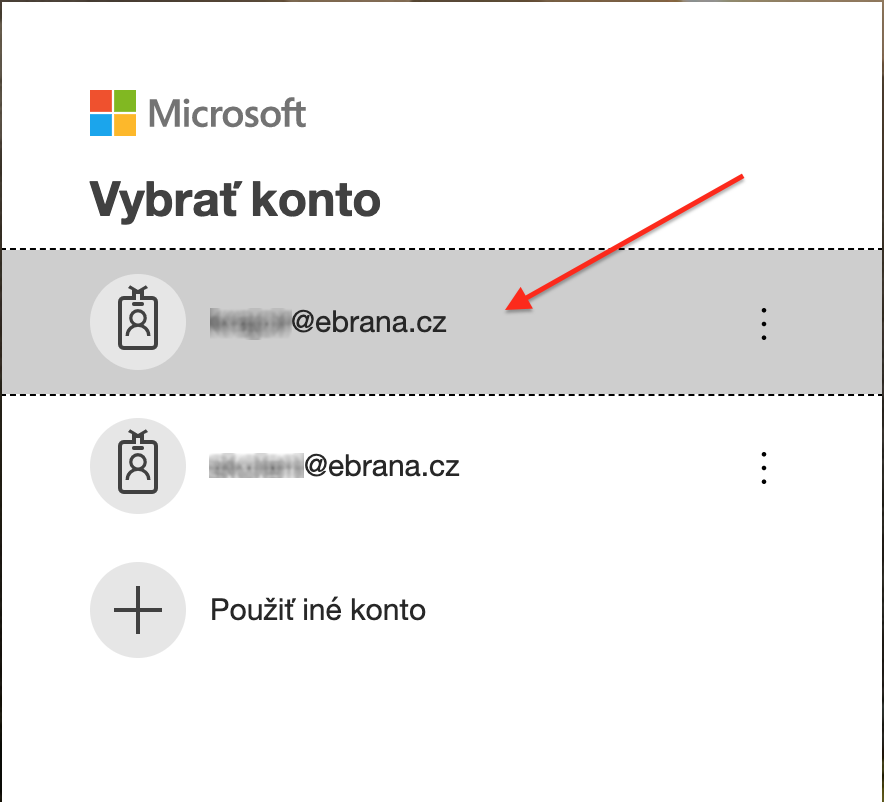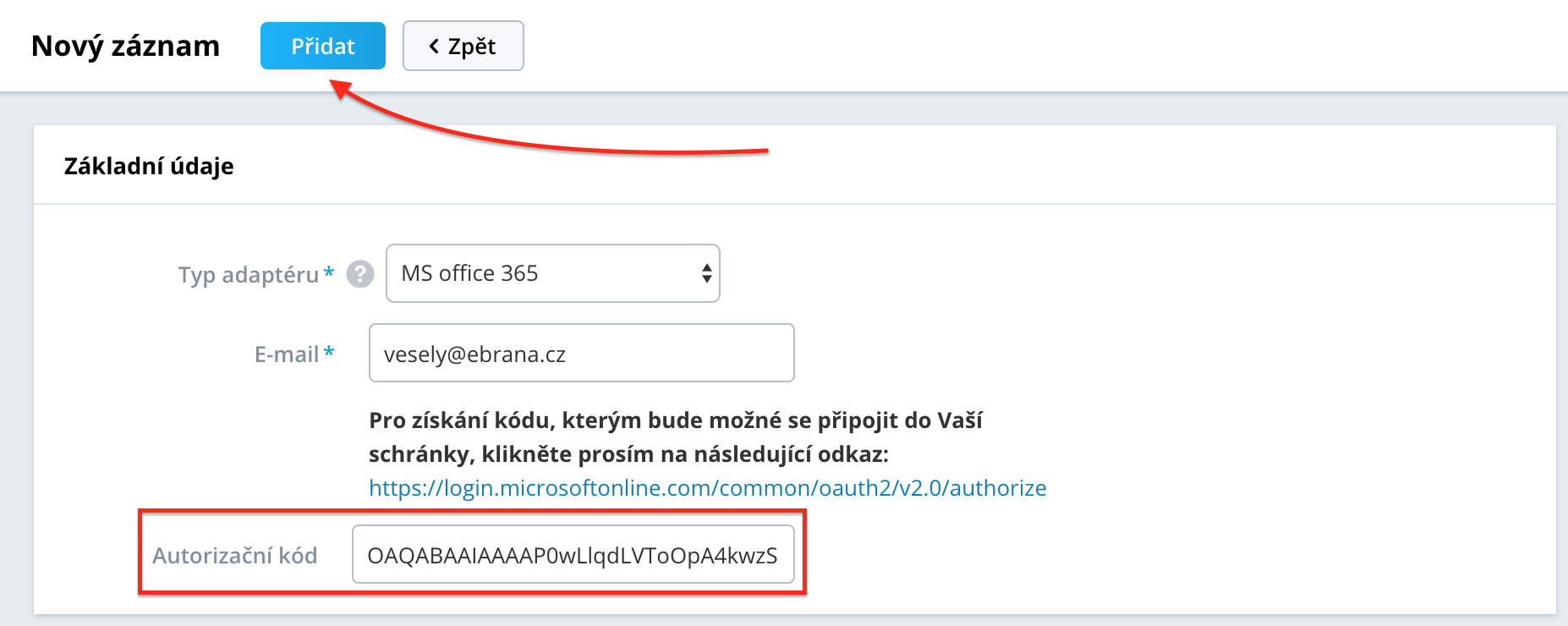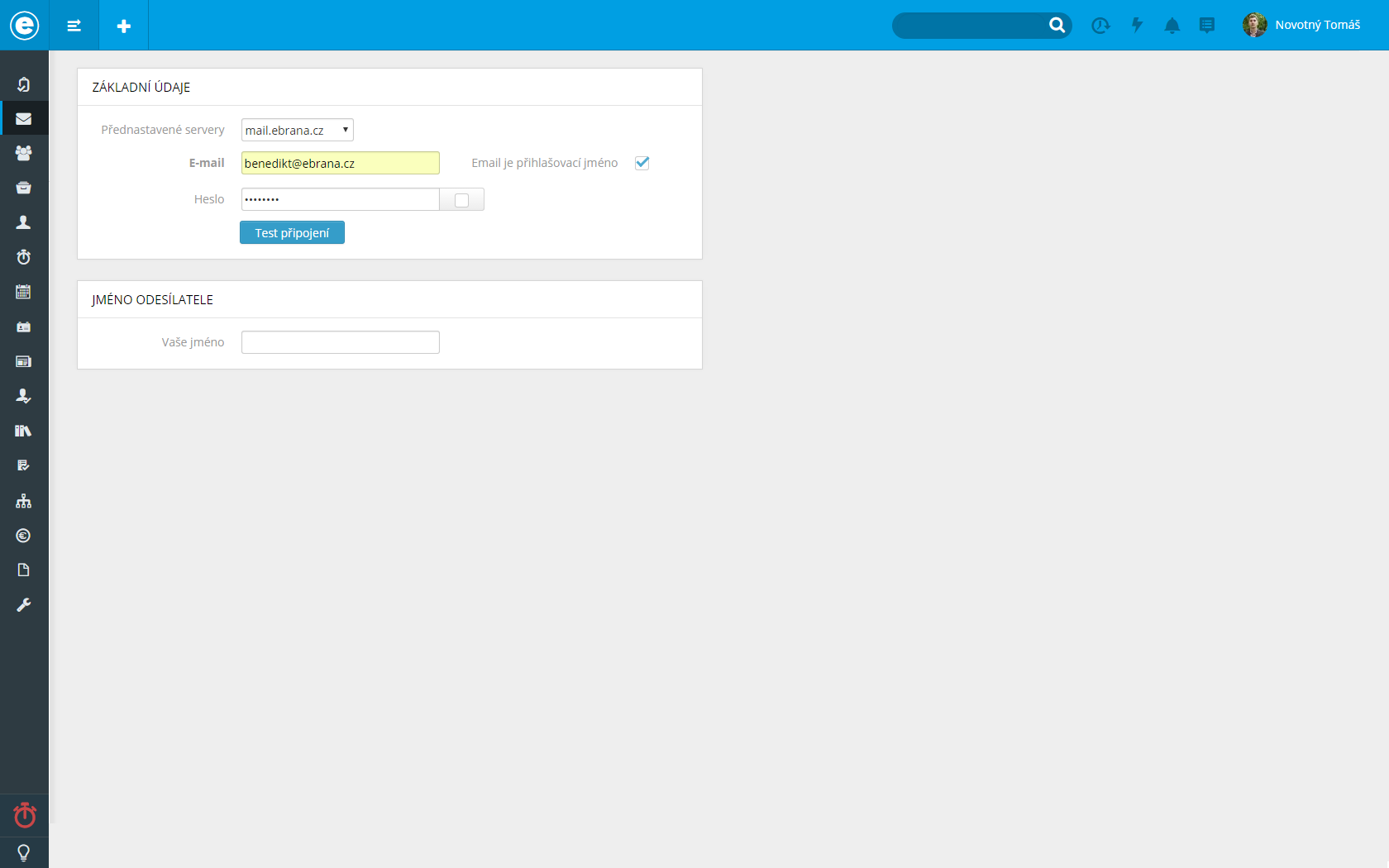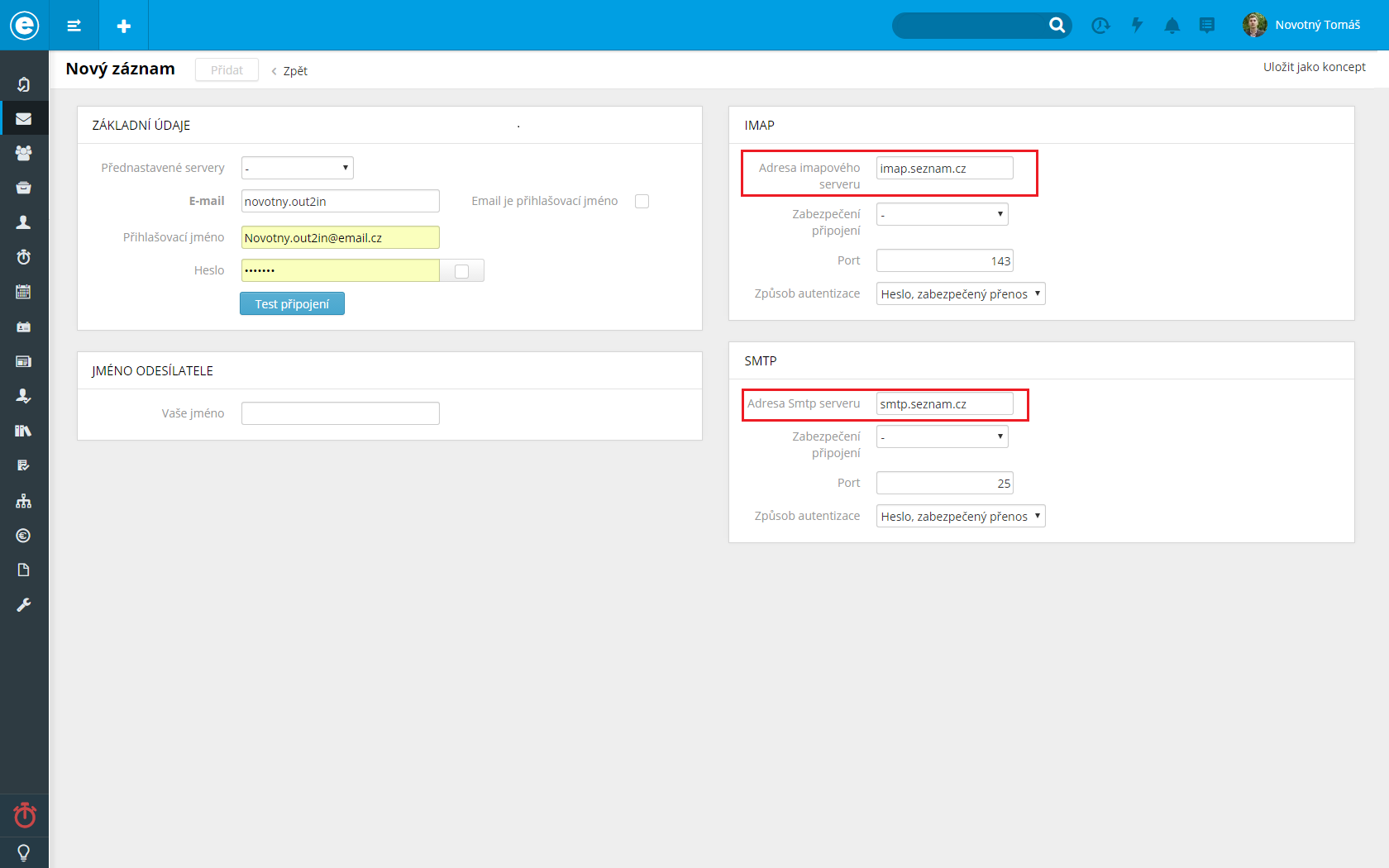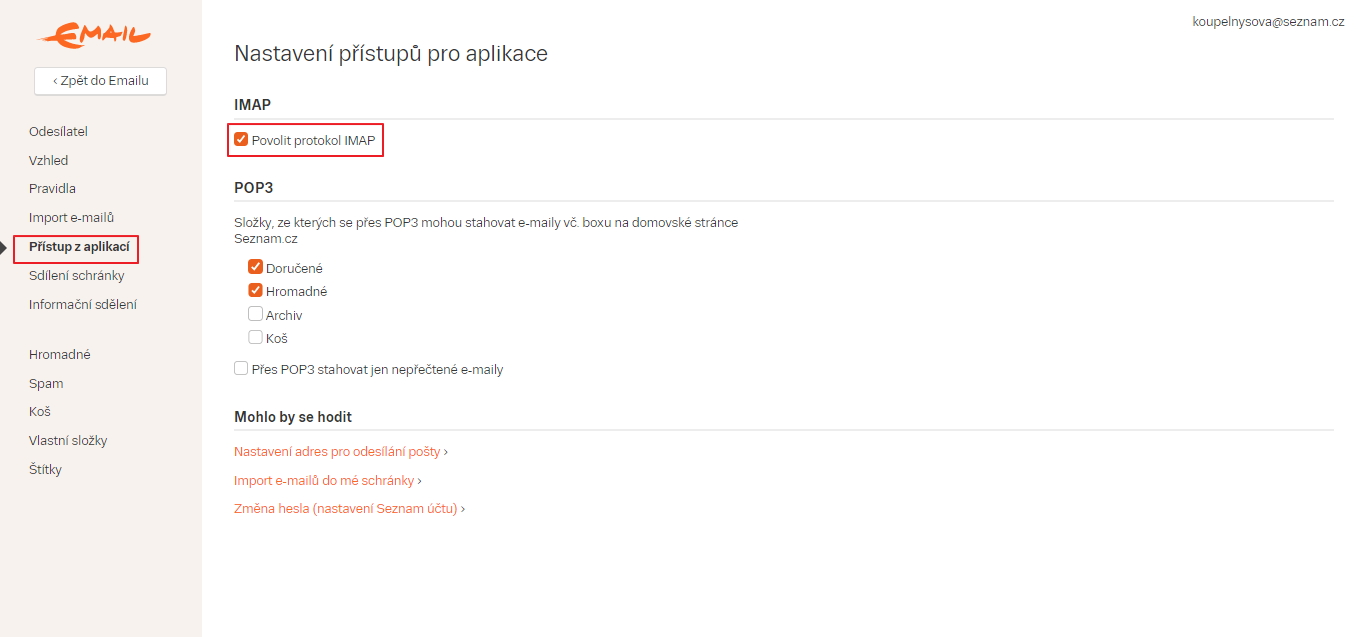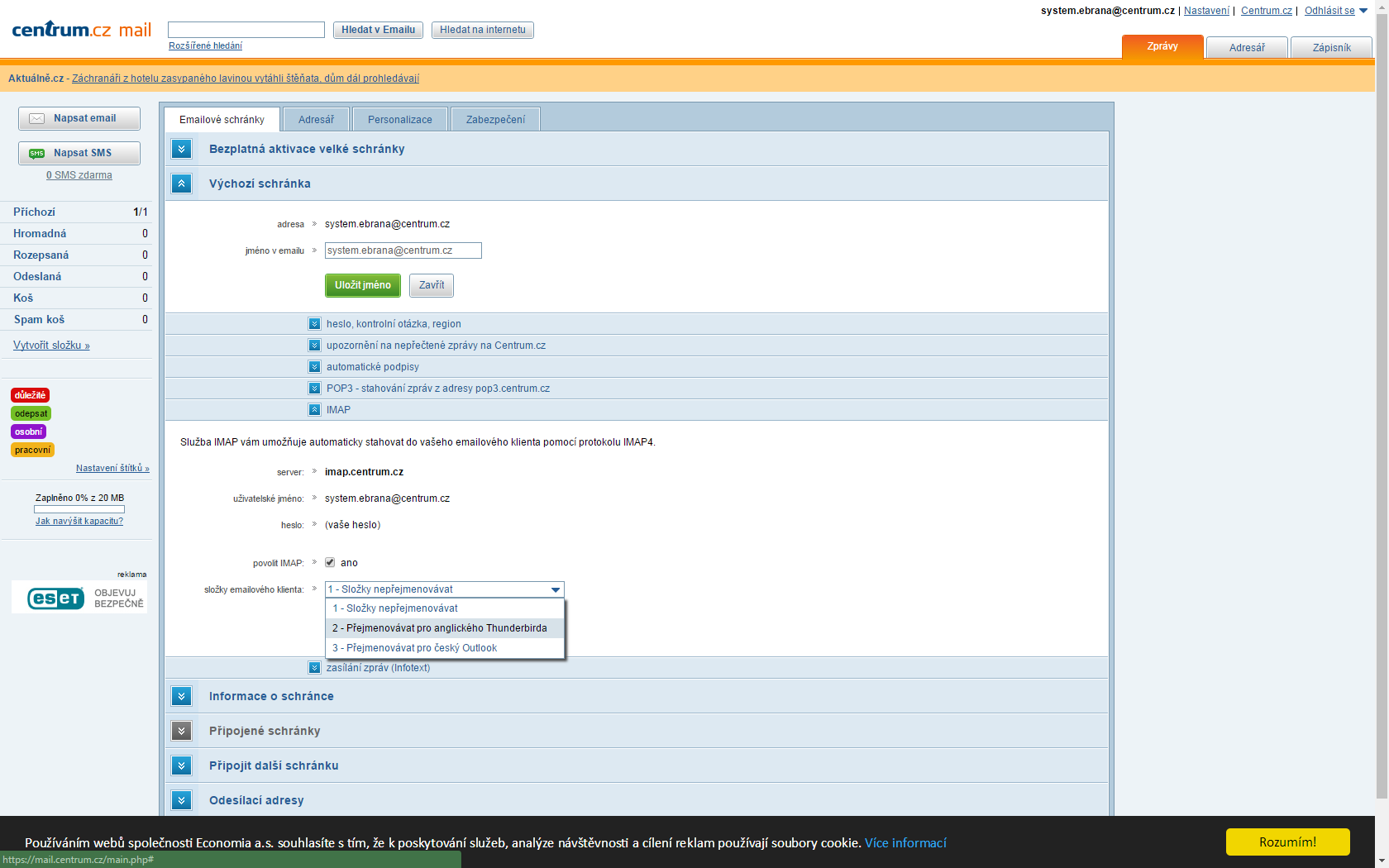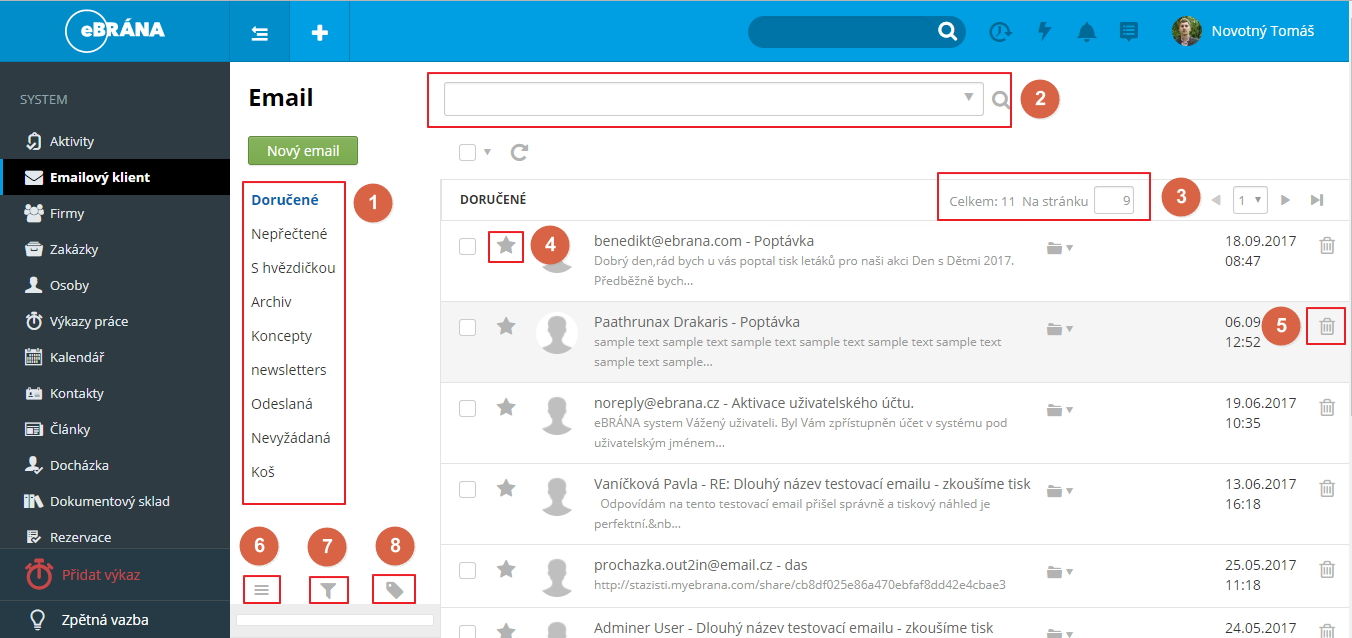Hledaný výraz musí mít více jak 2 znaky.
Získáte potřebný přehled a ušetříte svůj čas,
pokud se rozhodnete použit pro správu firemních emailů e-mailového klienta, který je součástí eBrána systemu. Máte tak k dispozici nástroj, který jednoduše a přehledně pracuje. Napsat mail je hračka, třídit, hvězdičkovat a štítkovat poštu je jen mžik. Vytvořit sobě nebo svým kolegům úkol nebo jinou aktivitu přímo z mailu a mít tak mail s úkolem provázaný, není vždy standard. Ukládání mailů v permanentní databázi to už je vysoký komfort, protože se k mailu dostanete přímo ze zakázky, úkolu, firmy nebo osoby s nimiž je email spojen. Ovládání přes PC, mobilní telofon či tablet je samozřejmostí.
Emailový klient zahrnuje i Widget Emaily, více o něm ZDE.
-
Napojení Gmailu
-
Napojení emailu Microsoft Office 365
-
Vytvoření nového účtu - videomanuály PŘIDÁNÍ ÚČTU ZE ŠABLONY
Využijete pokud používáte email, který máte na ebrana.cz, gmail.com, seznam.cz, centrum.cz.
PŘIDÁNÍ ÚČTU BEZ ŠABLONYVyužijete pokud budete připojovat email hostovaný u jiných poskytovatelů.
-
Vytvoření nového účtu - psané návody
Systém > Emaily
Založení emailu ze šablony
V Nastavení-emaily-účty klikneme na zelené tlačítko Přidat. Vyberte z nabídky imap (Přednastavené servery) vašeho email serveru a vyplňte údaje. Některé servery používají jiné přihlašovací jméno než je emailová adresa -pokud necháte checkbox "Email je přihlašovací jméno" neodškrtnutý objeví se řádek, do kterého své uživatelské jméno vyplníte.
Poté klikněte na "Test připojení". Pokud test proběhne v pořádku, klikněte na "Přidat" v levém horním rohu a máte hotovo!
-
Úpravy nastavení poštovních serverů pro možnost stahování dat do eBRÁNA systemu
-
Popis modulu
Základní části emailového klienta eBRÁNA
- Složky
- Vyhledávací pole
- Počet zobrazených mailů na stránku
- Označit email jako oblíbený / důležitý
- Zahodit email
- Nastavení menu / přidání složek
- Správa filtrů
- Správa štítků
Po najetí myši na řádek pod Nastavení menu se vám zobrazí modální okno s informacemi o využití emailové schránky.
Pomocí checkboxu pod vyhledávacím polem můžete vybírat více emailů najednou.
Emaily se automaticky stahují každých 15 minut, pomocí šipky pod vyhledávacím polem aktualizujete schránku ihned.